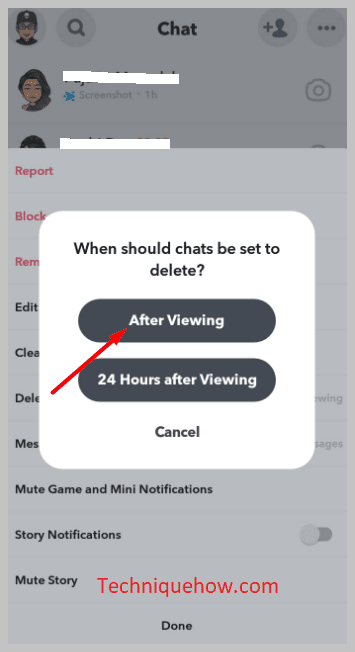Բովանդակություն
Ձեր արագ պատասխանը.
Եթե ջնջեք չբացված հաղորդագրությունը կամ Snap-ը Snapchat-ում, մյուսները չեն տեսնի հաղորդագրությունը, և հաղորդագրությունը կջնջվի երկու ծայրերից:
Snapchat-ում հաղորդագրություն ջնջելու համար ձեռքով բացեք Chats բաժինը, սեղմեք և պահեք հաղորդագրությունները և տեսեք «Ջնջել» տարբերակը։ սեղմեք դրա վրա:
Snapchat-ը նաև ջնջում է snaps-ը, այսինքն՝ snaps-ը մնում է Chat-ում 30 օր մինչև դիտելը: Դիտելուց հետո այն կջնջվի 24 ժամվա ընթացքում:
Դուք նաև կարող եք ավտոմատ ջնջել արդեն կարդացված Snaps-ը` օգտագործելով «Դիտումից հետո» գործիքը:
Դուք նաև պետք է իմանաք, թե ինչ է ցույց տալիս ուղարկված նկարը, երբ Snapchat-ն ապատեղադրված է: Նաև իմացեք, թե ինչ է տեղի ունենում snaps-ի հետ, երբ արգելափակված է:
Ինչ է տեղի ունենում, երբ ջնջում եք չբացված Snapchat. : 1. Մարդը չի տեսնի հաղորդագրությունը
Եթե դուք ջնջեք լուսանկարը Snapchat-ում նախքան անձը տեսած հաղորդագրությունը, այն կջնջվի զրույցի էկրանից, և անձը կարող է. ապագայում չտեսնեք Snap-ը:
Հաղորդագրությունը ջնջելուց հետո կհայտնվի պիտակ, որը ցույց կտա, որ դուք ջնջել եք հաղորդագրությունը, ինչը նշանակում է, որ անձը չի կարող տեսնել բնօրինակ հաղորդագրությունը կամ Snap-ը: Նրանք տեսնում են այն պիտակը, որ դուք ջնջել եք հաղորդագրությունը:
2. Ձեր հաղորդագրությունը ջնջված է երկու ծայրերից
Եթե ջնջեք չաթերի հաղորդագրությունները, դրանք կջնջվեն երկու ծայրերից, այսինքն՝ դուք նույնպես չի կարող կրկին տեսնել հաղորդագրությունները կամ Snaps-ը:
Հապճեպ հպում ուղարկելուց հետո պահեք Հաղորդագրությունը և սեղմեք «Ջնջել»: Այն կջնջվի երկու ծայրերից։ Նույնիսկ եթե անձը չի կարող տեսնել Snap-ը 30 օրվա ընթացքում, այն նույնպես կջնջվի զրույցներից:
3. Դուք ծանուցում կստանաք
Ստացողը դեռ կարող է ծանուցում ստանալ այն մասին, որ դուք ուղարկել է նրանց մի լուսանկար, բայց երբ նրանք փորձեն բացել այն, նրանք կտեսնեն հաղորդագրություն, որտեղ ասվում է, որ snap-ը ջնջվել է:
4. Հեռացված է ձեր Զրույցի պատմությունից
Եթե ստացողը չունի Դեռ չեմ բացել snap-ը, այն նաև կհեռացվի նրանց հետ ձեր զրույցի պատմությունից, այնպես որ դուք նույնպես չեք կարողանա տեսնել այն:
💁🏽♂️ Նշում.
▸ Հենց որ snap-ը բացվի, այն այլևս չի կարող ջնջվել ուղարկողի կողմից, և այն կմնա հասցեատիրոջ զրույցի պատմության մեջ, մինչև նա ընտրի ջնջել այն:
▸ Նաև, եթե նախքան այն ուղարկելը, պահած եք մի լուսանկար Ձեր Memories-ում, ապա ջնջելով այն չի հեռացնի այն Ձեր Memories-ից: Այնուամենայնիվ, snap-ն այլևս տեսանելի չի լինի ստացողին:
Ինչպես ջնջել չբացված զրույցը Snapchat-ում.
Հետևեք հետևյալ քայլերին.
Քայլ 1. Բացեք զրույցը և Հպեք & AMP; Պահեք Messages
Դուք հեշտությամբ կարող եք ջնջել ձեր Chat-ը ձեռքով Snapchat-ում: Հաղորդագրությունները ջնջելու համար նախ ձեռքով բացեք ձեր Snapchat հավելվածը և մուտք գործեք ձեր հավատարմագրերով: Այնուհետև սահեցրեք ձեր էկրանը աջ կամ հպեք էկրանի ներքևի զրույցի պատկերակին՝ զրույցի բաժին գնալու համար: Սեղմեք դրա վրա: Այժմ բացեքՁեր ընկերների ցանկացած զրույց, այնուհետև սեղմեք և պահեք այն հաղորդագրությունը, որը ցանկանում եք ջնջել:
Տես նաեւ: TikTok Story Viewer. Դիտեք TikTok Stories անանուն
Քայլ 2. Հպեք «Ջնջել»
Դուք կարող եք տեսնել «Ջնջել» տարբերակ. Սեղմեք սա, այնուհետև սեղմեք «Ջնջել զրույցը»՝ ջնջումը հաստատելու համար:
Սակայն նկատի ունեցեք մի բան, եթե ջնջեք հաղորդագրություն, ապա կլինի պիտակ, որը ցույց կտա, որ դուք ջնջել եք այս հաղորդագրությունը, ինչը նշանակում է ջնջելուց հետո: Հաղորդագրությունը երկու կողմերի համար, Snapchat-ը կտեղեկացնի դիմացինին, որ դուք ջնջել եք այն, այն որպես հաղորդագրություն:
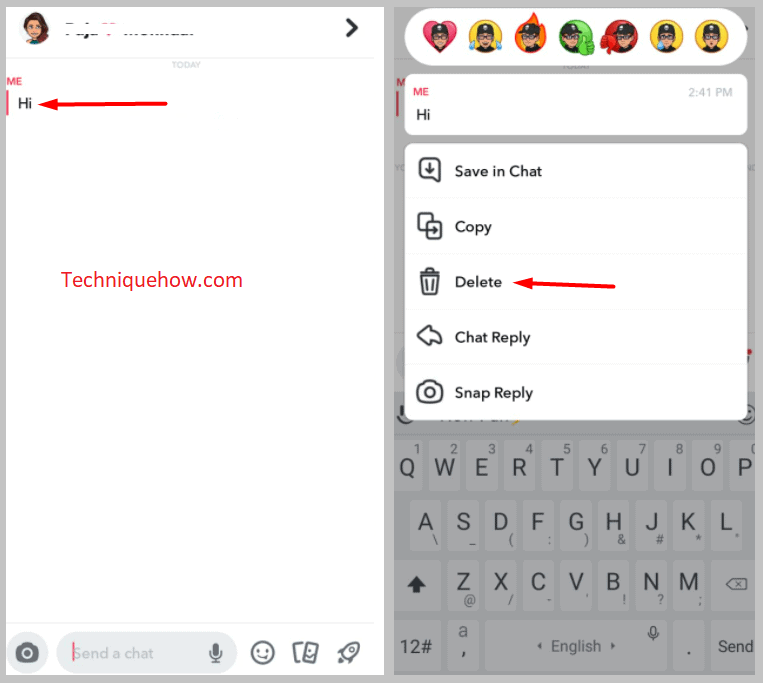
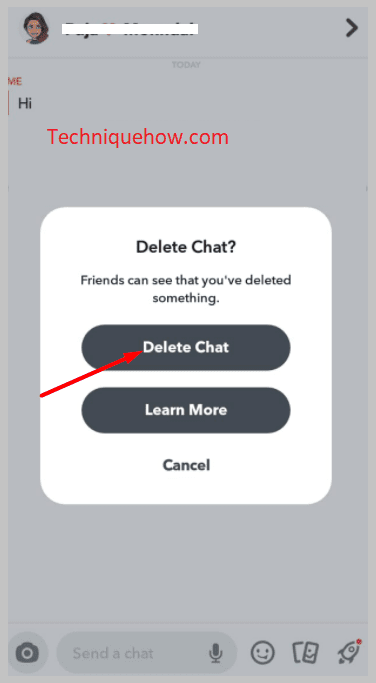
Քայլ 3. Նույնը արեք բոլոր հաղորդագրությունների համար
Այժմ դուք պետք է անեք նույն բանը բոլոր հաղորդագրությունների համար, և դուք պետք է սեղմեք և պահեք յուրաքանչյուր Հաղորդագրություն և ջնջեք այն: Մի բան, որ դուք կարող եք անել, այն է, որ կարող եք օգտագործել «Մաքրել խոսակցությունը» գործառույթը: Սեղմելով «Մաքրել խոսակցությունը» կոճակը, կարող եք մաքրել զրույցը ձեր զրույցներից:
Սկզբում գնացեք զրույցի բաժին, այնուհետև հպեք և պահեք թիրախային անձի Chat-ը, որի խոսակցությունները ցանկանում եք մաքրել: Սեղմեք «Ավելին» և կարող եք տեսնել «Մաքրել զրույցը» տարբերակը: Սեղմեք դրա վրա, այնուհետև կրկին սեղմեք «Մաքրել»՝ ջնջումը հաստատելու համար:
Ինչպես ավտոմատ ջնջել ընթերցված նկարները.
Դուք հեշտությամբ կարող եք ջնջել հաղորդագրությունները Snapchat-ից երկու կողմերի համար: Եթե դուք միացնեք «Դիտելուց հետո» և որևէ հաղորդագրություն ուղարկեք անձին, ապա այս Հաղորդագրությունը կջնջվի այն բանից հետո, երբ անձը դիտի այն:
Ահա այն քայլերը, թե ինչպես անմիջապես միացնել ավտոմատ ջնջումը:
8> Քայլ 1. Բացեք Chat>Հպեք և պահեք պրոֆիլը
Նախ, մուտք գործեք ձեր Snapchat հաշիվ, սեղմեք ձեր պրոֆիլի նկարի վրա, անցեք ձեր պրոֆիլ և գնացեք «Իմ ընկերները» բաժինը: Այնուհետև հպեք ձեր թիրախավորված ընկերների անուններին, և դուք կվերահղվեք առանձին զրույցի բաժին, կամ կարող եք սահեցնել աջ ձեր Snapchat-ի հիմնական էկրանին: Այժմ ընտրեք ձեր ընկերներից որևէ մեկի անունը և սեղմեք և պահեք նրանց պրոֆիլը:
Տես նաեւ: Ինչպես տեսնել ջնջված հաղորդագրությունները Discord-ում – Messageloggerv2
Քայլ 2. Հպեք «Ավելին»> Կտտացրեք «Ջնջել զրույցները…»
Նրանց պրոֆիլը պահելուց հետո դուք կարող եք տեսնել, որ կհայտնվի թռուցիկ: Այնտեղ սեղմեք երկրորդ վերջին տարբերակը՝ «Ավելին»: Դրա վրա սեղմելուց հետո կտեսնեք, որ կբացվի մեկ այլ պատուհան, որը լի է բազմաթիվ տարբերակներով, ինչպիսիք են «Արգելափակել», «Հեռացնել ընկերոջը», «Մաքրել զրույցը» և այլն: Հպեք «Ջնջել զրույցները» տարբերակը:
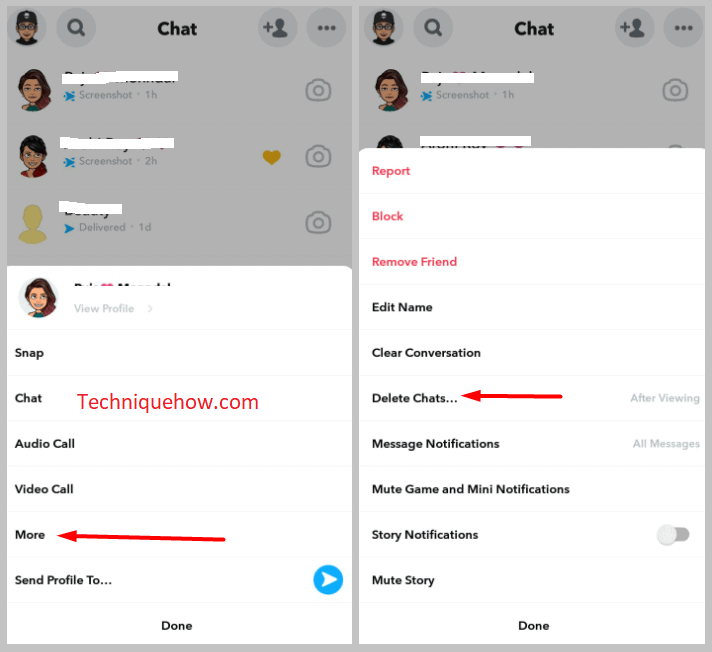
Քայլ 3. Ընտրեք «Դիտելուց հետո» տարբերակը
«Ջնջել զրույցները» տարբերակը սեղմելուց հետո կարող եք տեսնել, որ կգան երեք տարբերակ՝ «Դիտելուց հետո», «24 ժամ հետո»: Դիտում» և «Չեղարկել»: Կտտացրեք «Դիտելուց հետո» և հաղորդագրություններն ավտոմատ կերպով կջնջվեն դրանք տեսնելուց հետո: